
A la hora de interactuar con los dispositivos que tenemos instalados en nuestro equipo, siempre es recomendable intentar tener solo aquellos que nos hemos conectado a nuestro equipo, eliminando todos aquellos que ya no están conectados a nuestros equipos, ya sea debido a que han dejado de funcionar o los hemos desconectado de forma definitiva.
Windows registra todos los dispositivos que tengamos conectados a nuestro PC, de modo que cuando tengamos que usarlos, solo tengamos que encenderlos y listo. no hace falta instalar controladores y otros de nuevo. Si crees que ha llegado el momento de limpiar el dispositivo que no usas, te invito a que sigas leyendo.
Las impresoras son uno de los ítems, sobre todo si trabajamos en una oficina, los ítems cuyo ciclo de vida, de forma general corto (dependiendo de la calidad), por lo que probablemente se encuentre con más de una impresora al imprimir un documento. Para no tener que esperar eternamente a que el documento aparezca en una impresora que no existe, lo mejor que podemos realizar es eliminarlo de los dispositivos configurados y disponibles en nuestro PC.
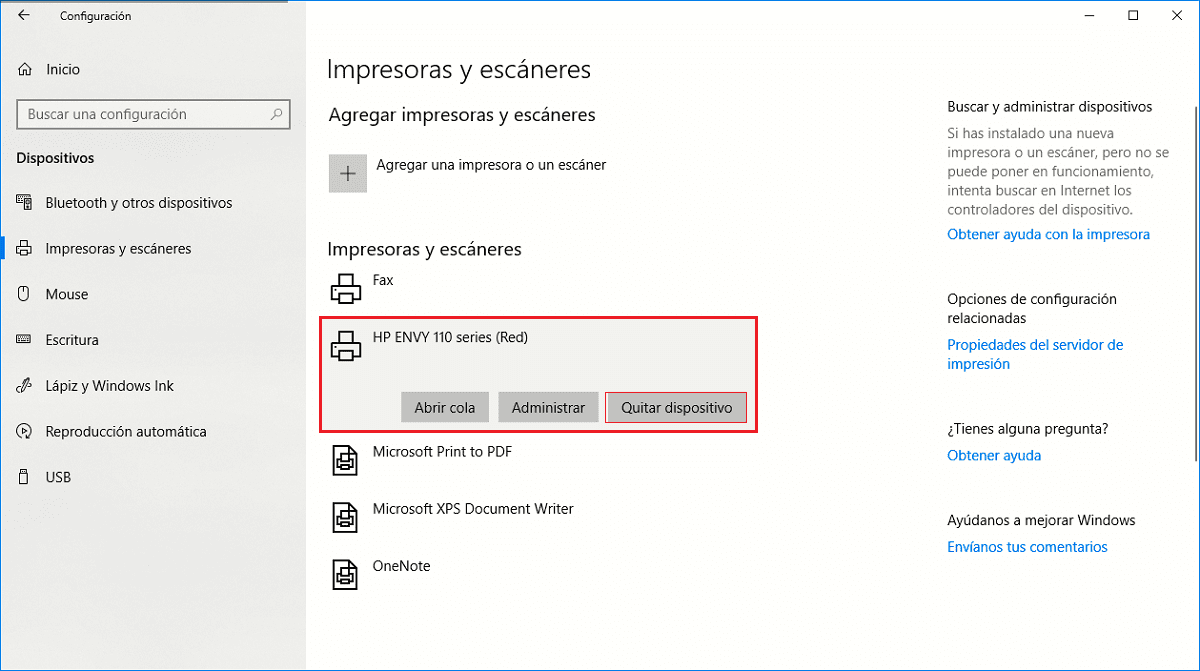
- En primer lugar, debemos ingresar a las alternativas de configuración de Windows a través de la tecla de Windows + i, o a través de el menú de inicio haciendo clic en la rueda dentada.
- A continuación, haga clic en Dispositivos.
- A continuación, en la columna de la izquierda, haga clic en Impresoras y escáneres.
- En la columna de la derecha subimos a Impresoras y escáneres, donde se mostrarán todas las impresoras y escáneres que tenemos asociados a nuestro equipo.
- Para quitar la impresora que no usamos, por la razón que sea, solo tenemos que haga clic en él y haga clic en Quitar dispositivo en el cuadro de opciones que aparece.







